Aktualisiert December 2025 : Beenden Sie diese Fehlermeldungen und beschleunigen Sie Ihr Computersystem mit unserem Optimierungstool. Laden Sie es über diesen Link hier herunter.
- Laden Sie das Reparaturprogramm hier herunter und installieren Sie es.
- Lassen Sie es Ihren Computer scannen.
- Das Tool wird dann Ihren Computer reparieren.
Wir haben es uns zur Gewohnheit gemacht, unsere Passwörter in den Webbrowsern zu speichern, um sofortigen Zugriff auf alle unsere Internetkonten zu erhalten. Diese Gewohnheit hat einige Nachteile, wie z.B. das Aussetzen Ihrer Passwörter an andere Personen, die Ihren Computer benutzen – und möglicherweise an verschiedene andere Benutzer über das Internet. Die meisten der gängigsten Webbrowser ermöglichen es uns, das Passwort zu speichern und in ihrer lokalen Datenbankdatei zu speichern. Diese gespeicherten Passwörter ermöglichen uns jedoch einen schnellen Zugriff auf unsere Konten, können aber gleichzeitig auch zu Datendiebstahl führen, insbesondere wenn Sie einen gemeinsamen Computer verwenden.
Hier befindet sich Browser Password Remover, ein kostenloses Tool zum Anzeigen und Entfernen aller gespeicherten Passwörter aus den Browsern. Es ermöglicht Ihnen auch, ein Backup aller Ihrer Passwörter zu erstellen, bevor Sie diese löschen.
Browser Passwort Entferner
Wir empfehlen die Verwendung dieses Tools bei verschiedenen PC-Problemen.
Dieses Tool behebt häufige Computerfehler, schützt Sie vor Dateiverlust, Malware, Hardwareausfällen und optimiert Ihren PC für maximale Leistung. Beheben Sie PC-Probleme schnell und verhindern Sie, dass andere mit dieser Software arbeiten:
- Download dieses PC-Reparatur-Tool .
- Klicken Sie auf Scan starten, um Windows-Probleme zu finden, die PC-Probleme verursachen könnten.
- Klicken Sie auf Alle reparieren, um alle Probleme zu beheben.
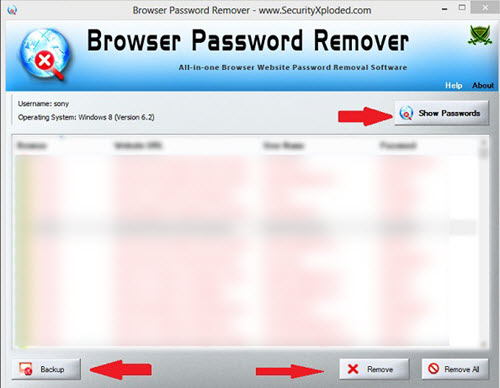
Browser Password Remover ist ein einfaches Programm und Sie können es mit einem einfachen Installationsassistenten auf Ihrem System installieren.
Wie man Browser Password Remover verwendet
Es wird mit einer benutzerfreundlichen Oberfläche geliefert. Sie können es sofort nach der Installation auf Ihrem Computersystem verwenden.
- Starten Sie das Programm und klicken Sie auf die Schaltfläche “Passwörter anzeigen”. Es werden alle Webbrowser, URLs und die gespeicherten Passwörter angezeigt.
- Sie können die Passwörter einzeln oder alle auf einmal entfernen, indem Sie auf die Schaltflächen’Entfernen’ oder’Alle entfernen’ klicken.
- In der linken unteren Ecke befindet sich die Schaltfläche “Backup”, mit der Sie das Backup aller Ihrer Passwörter in einer HTML-Datei oder als Textdatei erstellen können.
Das Programm arbeitet sehr schnell und bietet mit ein paar Klicks einen schnellen Zugriff auf alle Ihre gespeicherten Passwörter. Allerdings habe ich ein paar Lücken im Programm gefunden; erstens fehlt ihm die Suchoption und Sie haben die gesamte Liste nach unten geblättert, wenn Sie nach dem Passwort einer bestimmten Website suchen, und zweitens erlaubt das Programm auch nicht, das Passwort aus der Liste zu kopieren. Folgerichtig
Kurz gesagt, Browser Password Remover ist ein nützliches kostenloses Tool, um Ihre in den Webbrowsern gespeicherten Anmeldeinformationen zu überprüfen und sie auf einmal zu löschen, wodurch jegliche Art von Datendiebstahl vermieden wird.
Sie können den Browser Password Remover von hier herunterladen. Es ist ein portables Tool und funktioniert mit allen Versionen von Windows, von Windows XP bis Windows 8.1. Es unterstützt sowohl 32-Bit- als auch 64-Bit-Plattformen.
EMPFOHLEN: Klicken Sie hier, um Windows-Fehler zu beheben und die Systemleistung zu optimieren
